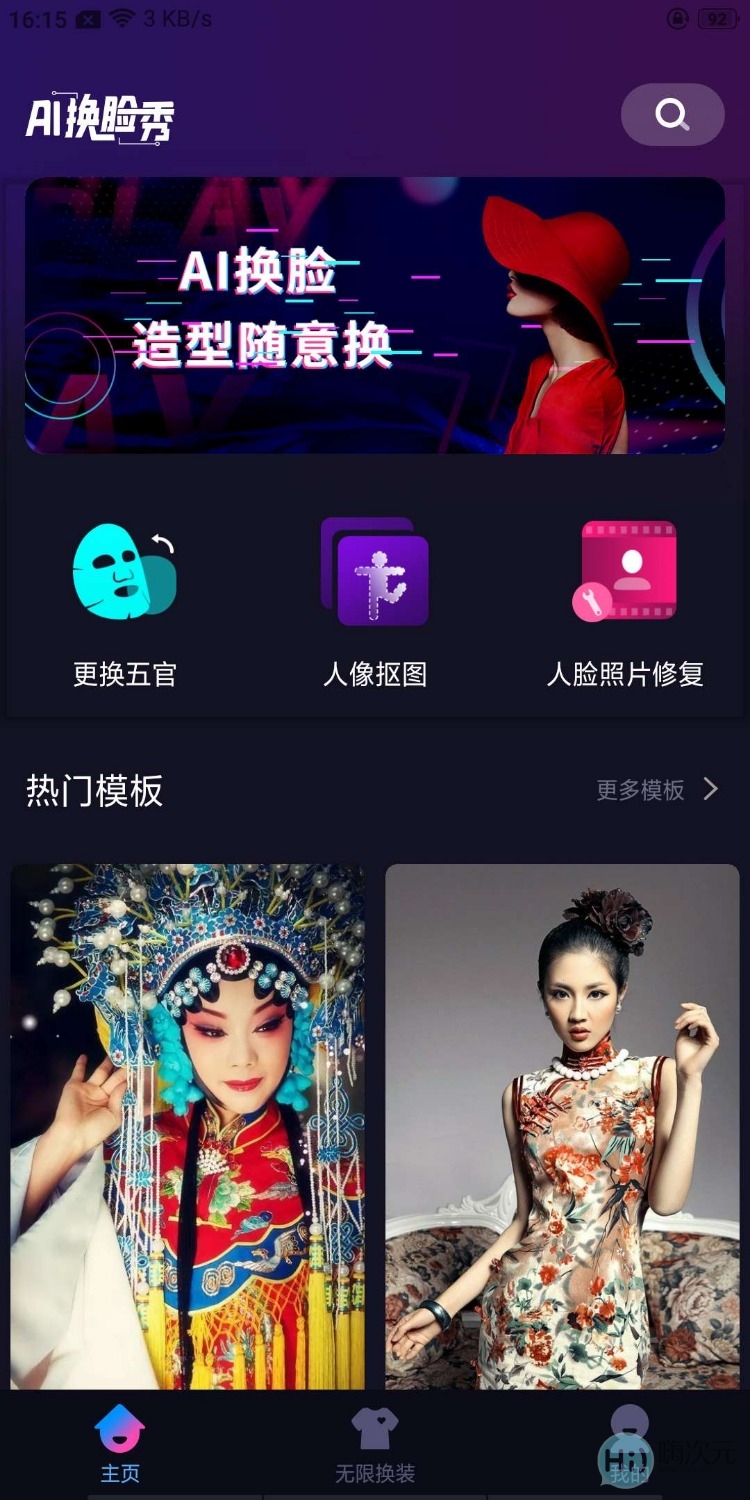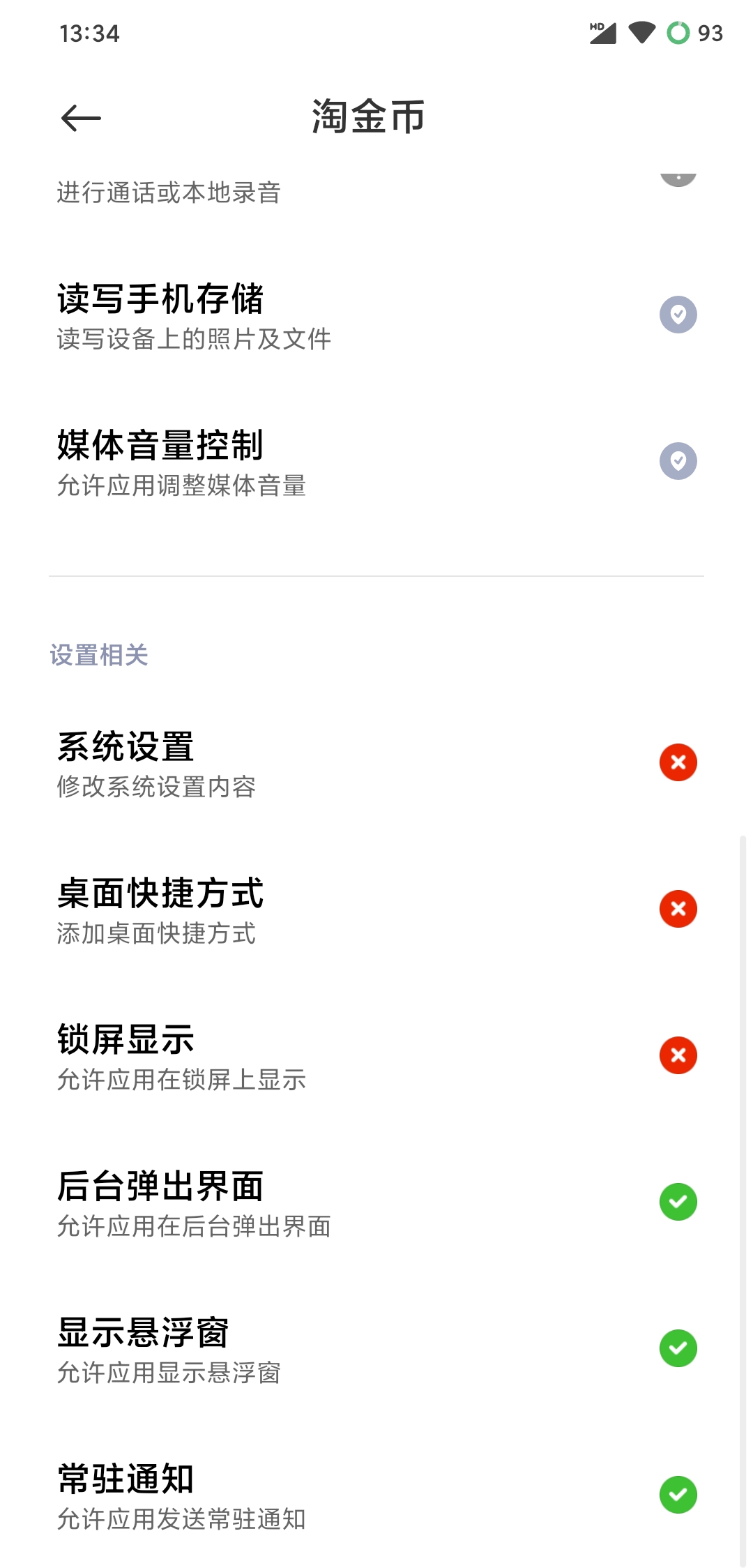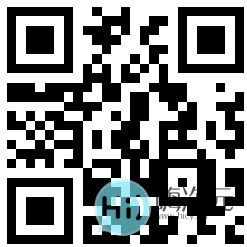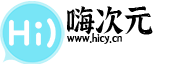微软大力鼓吹 Windows 11 在安全方面的提升,除了 TPM 外, VBS 和 HVCI 也开始被更广泛应用。
VBS 基于虚拟化的安全性,通常称为内核隔离。
使用硬件虚拟化在内存中创建安全区域,为其他安全功能提供了一个安全平台。
HVCI 基于虚拟化的代码完整性保护,通常称为内存完整性,Windows 安全中心可以找到。
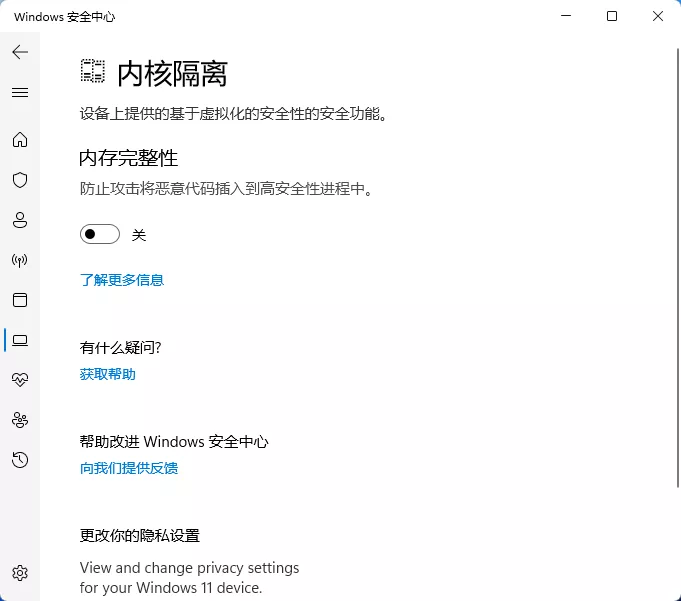
虽然 Windows 10 时就已支持这两项功能,但基本上一直处于未启用状态。
而到了 Windows 11,很多的设备「莫名其妙」地被打开了。
然而 VBS 和 HVCI 都有着一定的性能影响。
其中 HVCI 的性能影响比 VBS 更大,特别是在不支持 MBEC 的「老设备」上。
在 i7-11700K、i7-10700K、R7 5800X、R7 3800X 搭配 RTX 3090 在 1080P 分辨率下进行了测试(确保显卡不出现瓶颈)。
一般来说,全新安装 Windows11 以及 OEM 设备会默认开启 VBS 、HVCI ,而从 Windows 10 升级来的普通设备则不会。
但这只是一般来说,自己检查一下才是万无一失的。
Win+R 运行 msinfo32 。
查看 VBS(基于虚拟化的安全性)状态。
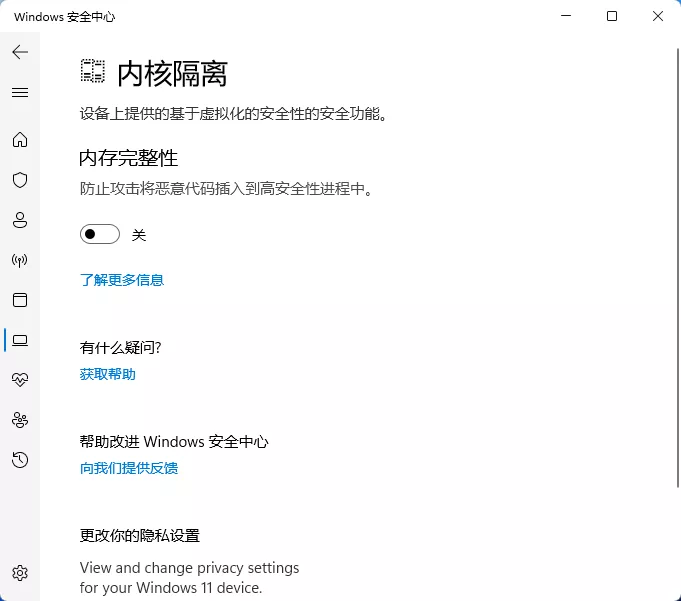
英文对应 VBS 和 HVCI :
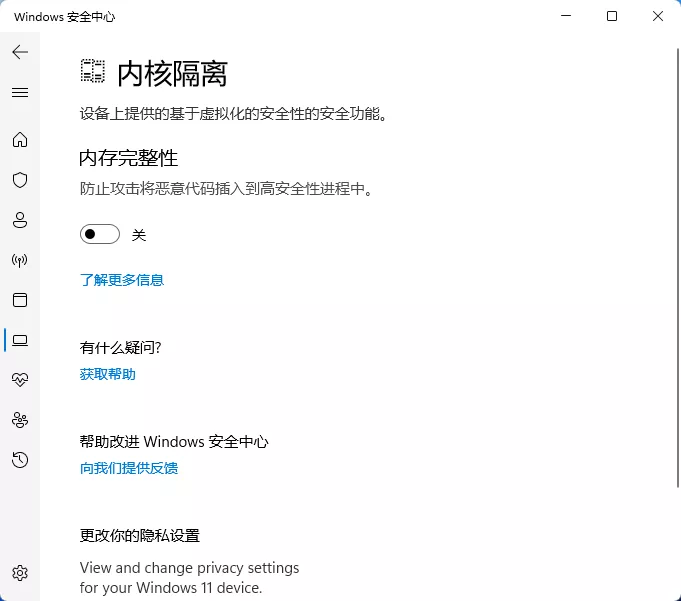
如果显示启用,可以管理员身份运行 PowerShell,执行以下注册表修改命令即可:
reg add “HKLM\SYSTEM\CurrentControlSet\Control\DeviceGuard” /v “EnableVirtualizationBasedSecurity”
重启再次查看状态。
注:HVCI 基于 VBS ,只要关闭 VBS 就都关闭了。
除非是特殊情况或者是特别的OEM定制版系统,否则Windows11升级一般并不会将VBS和HVCI默认开启。如果你发现电脑性能有异常,排查无果后也不妨看看这两个选项。
如果重启后发现并没有成功关闭?你还可以尝试使用组策略禁用。
Win+R 运行 gpedit.msc
完成后运行 gpedit.msc ,计算机配置-管理模板-系统-Device Guard 打开基于虚拟化的安全
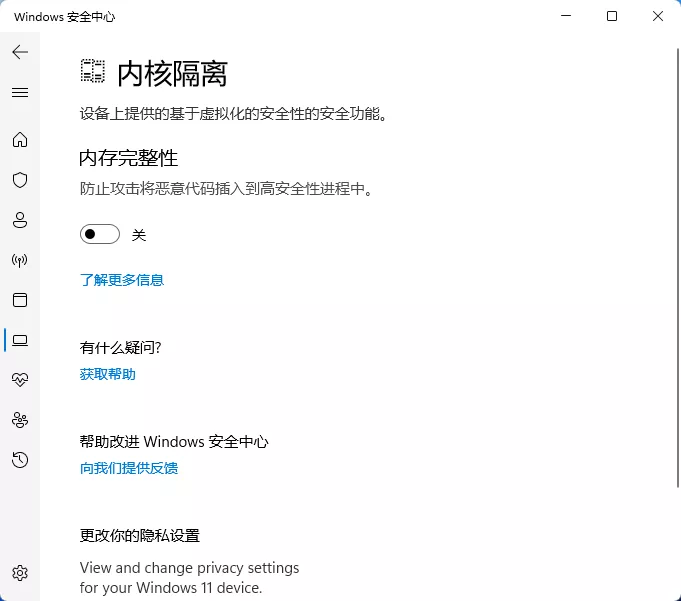
选择禁用,保存即可。
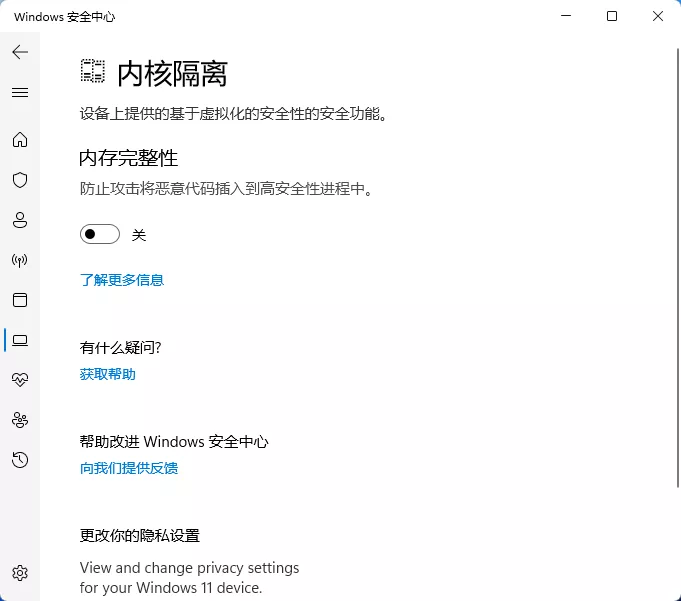
但可能在某些设备上各种方法,包括注册表、组策略、微软 DG Readiness Tool 都无法关闭 VBS 。
现在的办法只有禁用 Hyper-V 或者 BIOS 禁用虚拟化(Intel VT 、AMD-V/SVM)。
关闭虚拟化的步骤就不教了,毕竟大家都会
关闭虚拟化,VBS 自然就关闭了,但部分需要虚拟化的功能,都将无法使用。
建议还是先单独关闭 VBS,实在不行的话再考虑关闭虚拟化吧